Excel中经常需要使用到自动求和公式,自动求和具体该如何操作呢?接下来小编举例简单的例子告诉大家excel设置自动求和公式的方法。excel设置自动求和公式的方法设置自动求和公式步骤1:将鼠标放在要求和数据区域的紧挨着的下面一个单元格,如下图的D10单元格,然后点击【开始】-【自动求和】按钮就可以自动求D......
excel isnumber函数实例应用
第一,isnumber函数用法介绍
Excel中isnumber函数的用法就是:检测一个值是否是数值,返回为true 或 flase。
isnumber函数的语法:ISNUMBER(value)。
如果参数value为数值时函数返回ture(真),否则返回false(假)。
第二,isnumber函数实际使用实例
1. isnumber函数有效性设置
要禁止输入文本便于数据统计,比如选中需要数据的区域A1:A10,设置公式为:
=ISNUMBER(A1),如下图所示:

说明:此用法应该是限制只能输入“数值”,数字可以包含:以文本形式存在的、数值形式的数字还可以包括日期、时间。
2. isnumber函数嵌套实现模糊查询
E2单元格为数组公式,输入后下拉右拉复制:
=INDEX($B:$B,SMALL(IF(ISNUMBER(FIND($D2,$A$2:$A$7)),ROW($2:$7),99),COLUMN(A1)))&""
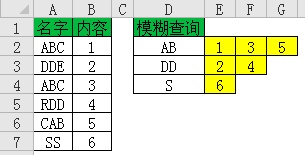
3. isnumber函数:消除无意义的零
使用SUM函数汇总求和时,若引用的单元格区域没有数据,Excel仍然会计算出一个结果“0”。如下图所示:

为此我们可将公式设计成数组公式:=IF(ISNUMBER(B1:E1),SUM(B1:E1),"")。公式中ISNUMBER函数测试SUM 函数所引用的单元格区域是否全部为空,当不为空时返回true(真),反之返回fales(假)。
4. isnumber函数:无错误除法公式
工作表C2公式:=A2/B2,一旦B2单元格没有数字,C2中显示错误信息“#DIV/0!”。
为避免此问题,可将C2单元格中的公式设计成“=IF(ISNUMBER(B2),A2/B2,"")”。式中的ISNUMBER函数对B2单元格进行检测,当B2被填入数值时返回true(真),反之返回false(假)。为真时IF函数执行A2/B2的运算,为假时在C2单元格中填入空格。
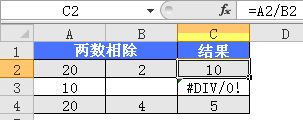
标签: ISNUMBER函数
相关文章
